
时间:2021-06-30 15:32:14 来源:www.win10xitong.com 作者:win10
总是看见有些用户遇到了win10问题后就手足无措,要是你的电脑技术没有达到一定的水平,可能就不能解决这个win10的情况。我们这次可以尝试着自己来解决win10的问题,这样我们的电脑相关知识水平又有所提高了。我们其实只需要这样操作:1.我们把网线和无线网络同时链接,默认的是有线网络链接的。我们鼠标右键右下角的网络图标,点击【打开网络和共享中心】。2.在网络和共享中心窗口中点击左侧的【更改适配器设置】就很快的解决了。不知道你学会没有,如果没有学会,那下面就由小编再写一篇详细图文教程来教你win10的具体处理技巧。
小编推荐系统下载:萝卜家园Win10纯净版
解决方法:
1.我们同时链接网线和无线网络,默认是有线网络链接。我们右键单击右下角的网络图标,然后单击[打开网络和共享中心]。

2.单击网络和共享中心窗口左侧的[更改适配器设置]。
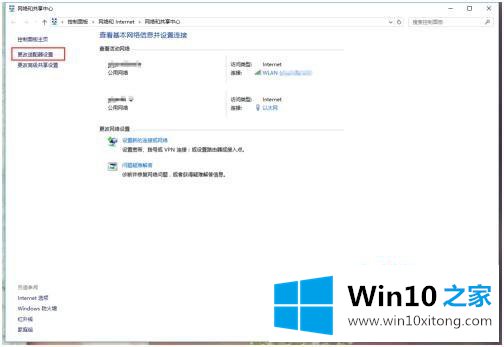
3.您也可以在系统设置中单击网络,然后选择[更改适配器选项]。两种方法都可以。
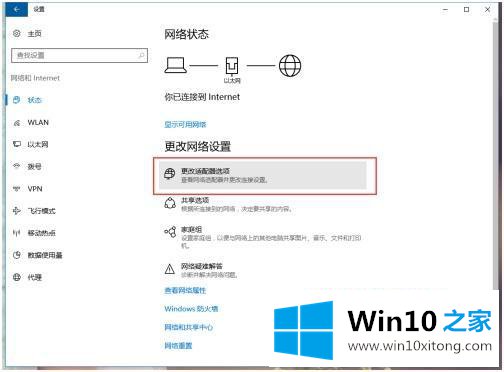
4.打开适配器设置后,可以看到有两种网络配置,第一种是WLAN,是无线网络,第二种是以太网,是有线网络。右下角显示的是以太网。
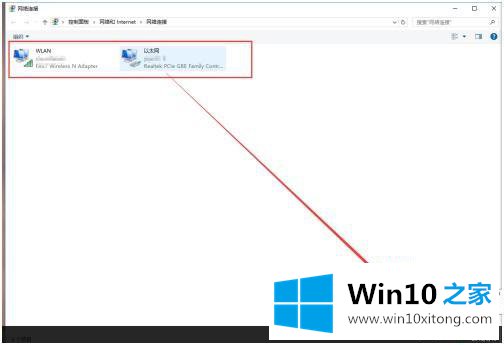
5.右键单击以太网,然后选择禁用。
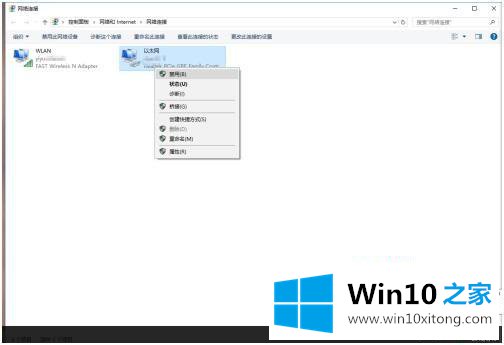
6.禁用后,可以看到右下角的网络变成了无线网络的图标。
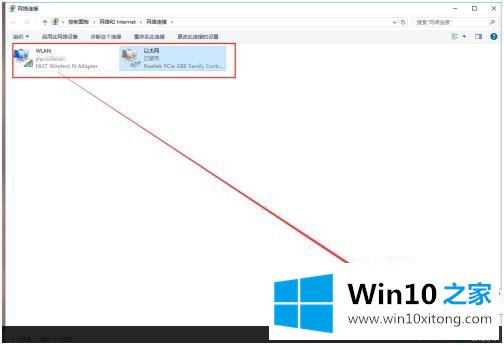
7.如果您想重用有线网络,您只需要重新启用以太网。
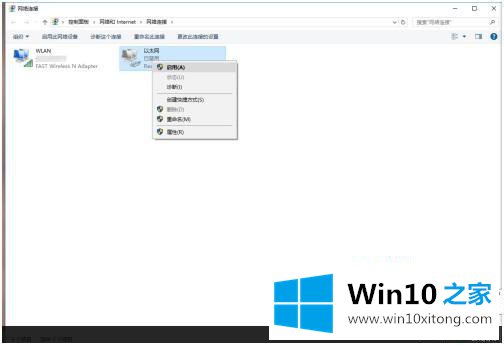
以上是win10台式电脑无线上网的方法。无线上网是现在大多数人的选择,有需要的朋友可以按照上面的操作。
win10问题在以上文章中就已经非常详细的描述了解决办法,多多关注本站,谢谢大家。
下一篇:技术分析win10的具体操作措施